AKVIS ArtWork是一款圖像特效處理軟件,可以作為PS的濾鏡插件,也可以作為軟件獨立運行,為用戶提供了一些有趣的圖像特效,可以幫助用戶改變圖片的風格,十分實用。需要的用戶快來下載看看吧。
軟件介紹
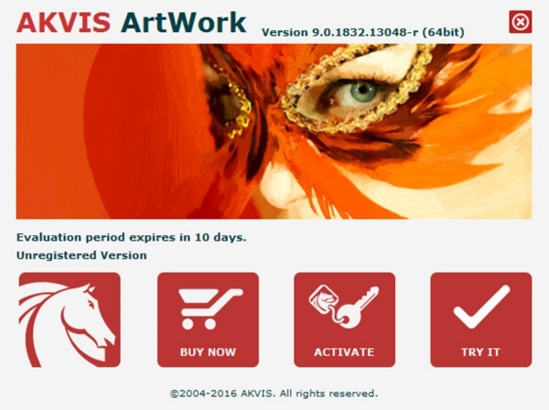
AKVIS ArtWork是一款非常優秀,功能實用的圖像特效處理軟件。軟件可以獨立運行,也可以作為Photoshop的濾鏡插件來使用的。提供了油畫、漫畫、鋼筆及水彩畫四種繪畫風格,它可以完美輕松地把照片轉換成油畫等多種藝術形式。
軟件特色

1、可以獨立運行,也可以作為Photoshop的濾鏡插件來使用
2、程序可以將你的照片轉換成效果逼真的藝術油畫效果
3、無論是肖像或風景畫,都能很完美地進行轉換
4、即使你不做任何的設置,只需要按照默認的設置,就可以輕松的制作出一個非常精致的手繪油畫作品
軟件功能
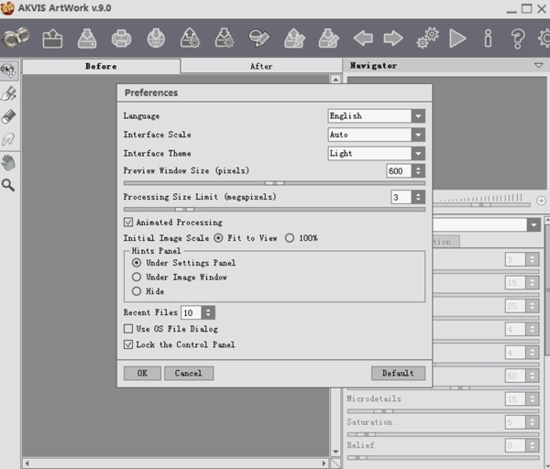
1、AKVIS ArtWork是一款將你的照片轉換成效果逼真的油畫軟件,是一個完善的虛擬藝術家,結合先進的技術與藝術的方式,無論是肖像或風景畫,都能非常完美地對其進行轉換,即使按照默認設置也能制作出一個非常精致的手繪作品
2、AKVIS ArtWork為用戶提供了四種繪畫風格:油畫、漫畫、鋼筆及其它效果;調整參數你可以創建出不同風格的油畫效果
3、AKVIS ArtWork還可以添加簽名或添加題詞,作品提供一個背景設置,用戶可以設置粗糙表面(畫布、紙張等),使你的藝術作品更驚人。
使用說明
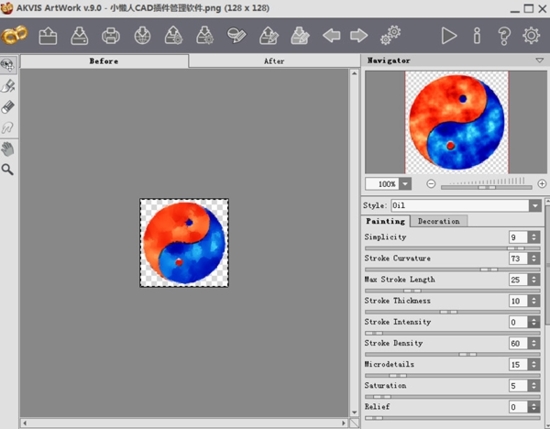
1、進入AKVIS ArtWork的主界面,這時用戶可以看到AKVIS ArtWork的主界面非常的簡潔,很酷的XP界面風格
2、AKVIS ArtWork是多國語言版本的軟件,用戶可以根據自己的需要來選擇界面語言,單擊主窗口上方的“設置”圖標按鈕,然后在打開的窗口中單擊“Language”后面的語言圖標按鈕,在彈出的下拉列表中選擇你要使用的界面語言即可;不過AKVIS ArtWork并不支持中文界面語言
3、接下來用戶就可以開始制作你的藝術作品了,單擊主窗口左上角的“Open image”圖標按鈕,然后在打開的窗口當中選擇要制作藝術畫的圖片源文件,單擊“Open”按鈕即可將你所選擇的圖片導入到AKVIS ArtWork主窗口中
4、圖片導入到AKVIS ArtWork主窗口以后,接下來在主窗口右側Style欄中選擇你要制作藝術作品的風格選項,默認效果是油畫效果,你還可以創建漫畫效果、鋼筆畫效果或其它效果。在圖片中的虛線內用戶可以預覽到效果圖片
5、接下來,用戶只要在畫筆面板中調整筆觸的參數即可,用戶只要拖動相應的滑塊即可調整參數;調整以后即可在虛線內預覽到效果
6、用戶還可以為你創建的藝術作品題詞,單擊主窗口右側的“Text”按鈕切換到文字列表,然后勾選“Use Text”按鈕,然后在下面的文字欄中輸入你要題詞的內容,接著設置一下文字的字體、大小、間距、顏色、位置等
7、文字添加到作品中以后,在虛線框內根本就預覽不到你所添加的文字效果,這時用戶可以單擊主窗口上方的“Run”圖標按鈕生成預覽圖片,接下來在預覽區中的“After”面板中預覽到你所創建的油畫效果
8、用戶還可以設置畫布的粗糙程度,單擊主窗口右側的“Canvas”按鈕切換到畫布設置列表,在此用戶可以畫布的粗糙程度,紋理應用參數,受光角度等;同樣用戶可以在虛線框內查看預覽效果
9、設置完成以后,用戶想要預覽到最終效果,可以再次單擊主窗口上方的“Run”圖標按鈕,然后在After面板中即可預覽到藝術作品的最終效果
10、用戶還可以選擇其它作品風格效果,然后單擊“Run”圖標按鈕來預覽其它風格的作品藝術效果
11、漫畫效果預覽,最后,用戶可以將你的作品保存成圖片,也可以將作品打印出來;單擊主窗口上方的“Save image as”圖標按鈕,然后在打開的窗口中設置圖片的存儲路徑及文件名稱,單擊“Save”按鈕即可將你創建的藝術作品保存起來
12、保存作品效果圖片,最后來欣賞一下最終的油畫作品效果,是不是非常的逼真呢
精品推薦
-

UleadGIFAnimator破解版
詳情 -

捷速ocr文字識別軟件破解版
詳情 -

Topaz Mask ai中文漢化版
詳情 -

vray4.1 for sketchup渲染器
詳情 -

World Creator
詳情 -

PureRef(繪畫素材管理軟件)
詳情 -

coreldraw X4
詳情 -

光影魔術手
詳情 -

光影魔術手經典版本
詳情 -

Picture Control Utility 2
詳情 -

CADWorx2020
詳情 -

MeshLab(3d網格模型處理軟件)
詳情 -

萬彩動畫大師2020vip激活碼生成器
詳情 -

快手必揚特效平臺
詳情 -

visionmaster視覺軟件
詳情 -

easycanvas pc端
詳情
-
7 Zeplin
裝機必備軟件







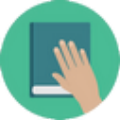

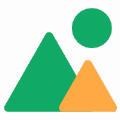





















網友評論